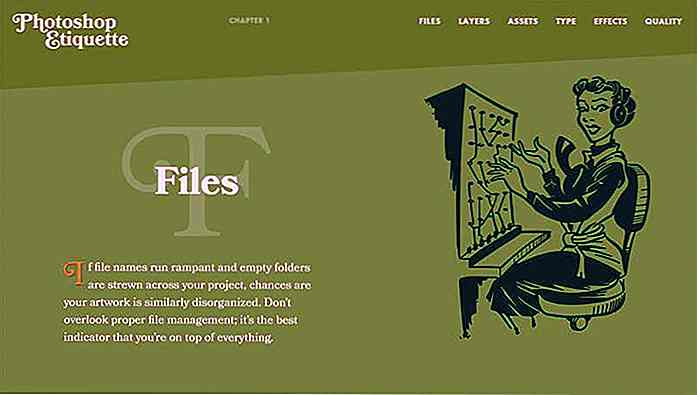it.hideout-lastation.com
it.hideout-lastation.com
Guida per principianti alla creazione di e-mail con Zohomail
Se gestisci un'attività di piccole o medie dimensioni, un servizio di posta elettronica con dominio personalizzato può essere molto utile per semplificare il coordinamento con il tuo team. C'è stato un tempo in cui puoi ottenere il servizio di posta elettronica gratuito da Google Apps o live.com con dominio personalizzato. Tuttavia, l' iscrizione a versioni a pagamento di questi servizi di posta elettronica potrebbe essere troppo costosa.
Fortunatamente, esiste ancora un provider che offre un servizio di posta elettronica gratuito con dominio personalizzato e una serie di funzioni utili come Zoho Mail. In questo articolo, ti guideremo attraverso diversi aspetti di Zoho Mail e come incorporarli. Quindi, diamo un'occhiata a quanto segue.
Perché utilizzare un provider di posta elettronica cloud
Potresti chiederti perché dovresti usare un altro servizio di posta elettronica mentre il tuo web hosting fornisce anche un servizio di posta elettronica . Ci sono diversi motivi per cui dovresti usare il provider di posta elettronica, in particolare il servizio cloud / SaaS, come Zoho Mail invece di quello fornito dal tuo web hosting.
- Migliore affidabilità e disponibilità . I provider di posta elettronica cloud vengono utilizzati da molte organizzazioni e sono più affidabili dei server di posta elettronica forniti dal proprio hosting web
- Più spazio in arrivo per utente . Se si utilizza il servizio di posta elettronica dal proprio provider di hosting Web, la posta in arrivo sarà solo una parte dello spazio su disco totale fornito. Se si dispone di 10 GB di spazio su disco sul server e si utilizzano già 5 GB per il proprio sito Web, database e contenuti, è possibile utilizzare solo 5 GB di spazio per l'intera azienda. Con Zohomail puoi dare 5 GB di spazio in arrivo a ciascun utente .
- App di collaborazione . Non si tratta solo di e-mail, puoi anche utilizzare Zoho Docs e CRM e molte app di Zoho per la collaborazione all'interno della tua azienda.
- Ulteriori utenti tramite referral . Per impostazione predefinita è possibile ottenere 10 account utente in Zoho Mail, tuttavia, se qualcuno si registra su Zoho Mail dal proprio referral, è possibile ottenere fino a 15 account aggiuntivi per 3 referral .
Registrazione di Zoho Mail
- Apri Zoho Mail e fai clic su Inizia ora
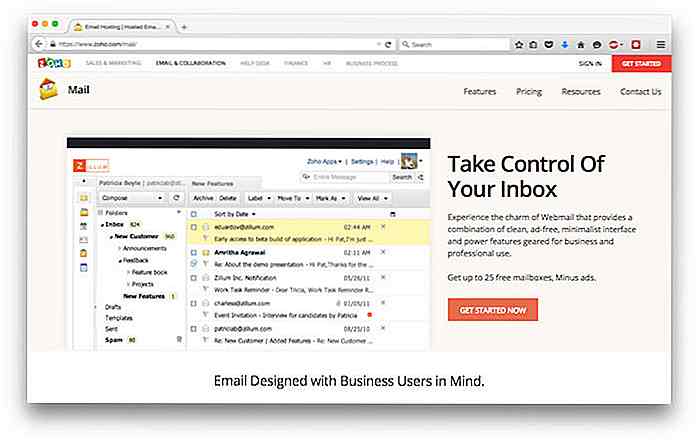
- Scegli Registrati sul pacchetto GRATUITO di Zoho Mail
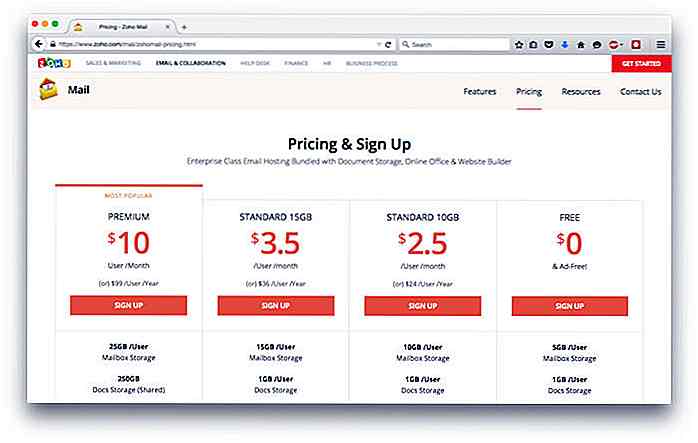
- Inserisci il tuo nome di dominio e fai clic su Aggiungi dominio . Se non hai ancora un dominio, puoi anche acquistare il dominio tramite Zoho Mail .
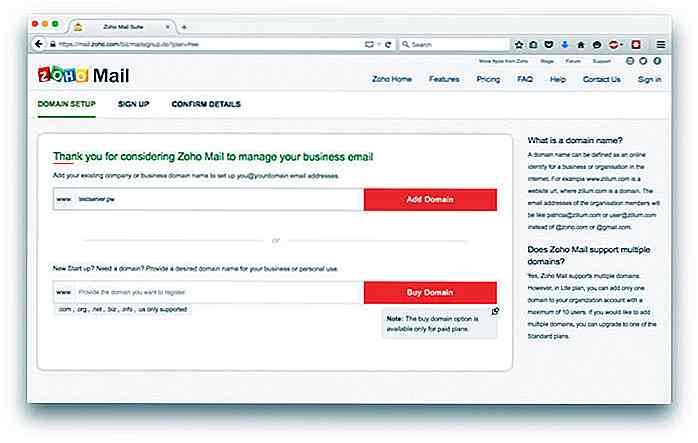
- Inserisci i tuoi dettagli su questa pagina. Il tuo Zoho Mail ID sarà il tuo account amministratore. Dopo aver riempito questo modulo, fai clic su Iscriviti
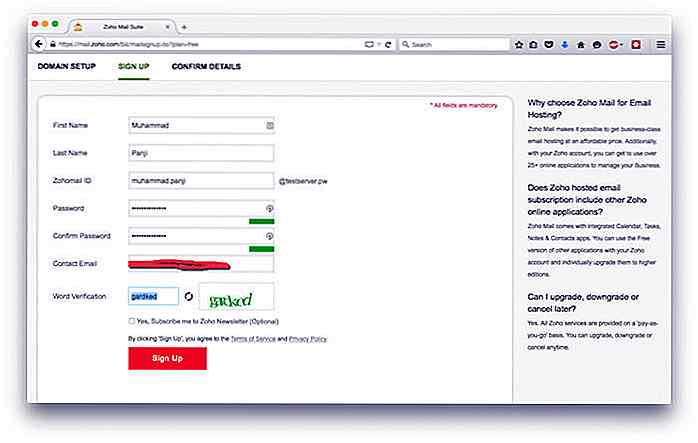
- Il tuo account Zoho Mail è quasi pronto. Ora è il momento di verificare la proprietà del dominio. Fai clic su Procedi per verificare la proprietà del dominio
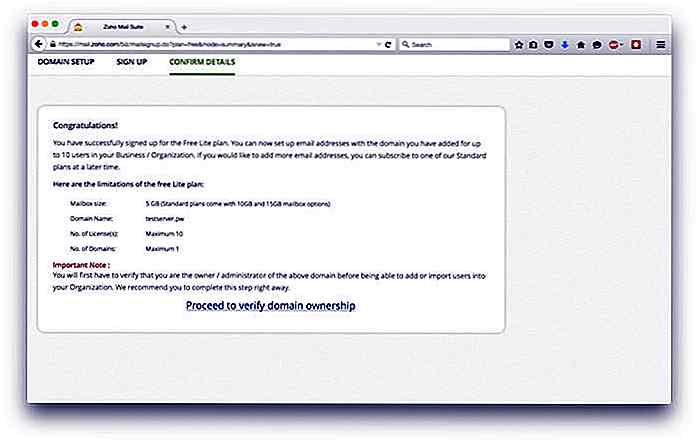
- Zoho Mail fornirà il nome host che devi creare come alias di zmverify.zoho.com
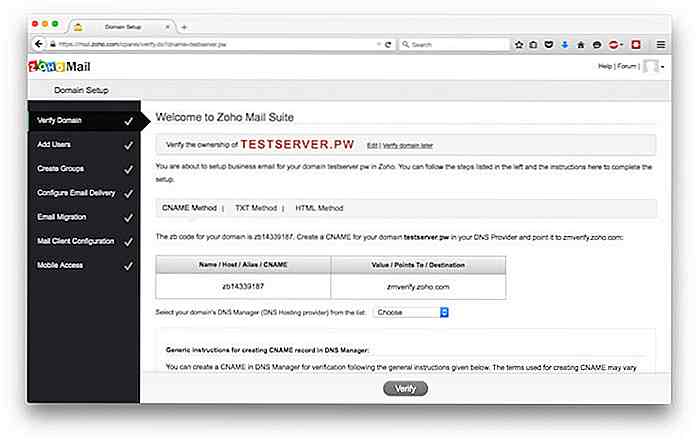
- Di seguito è riportato un esempio di creazione di alias / CNAME sul pannello DNS di Namecheap .
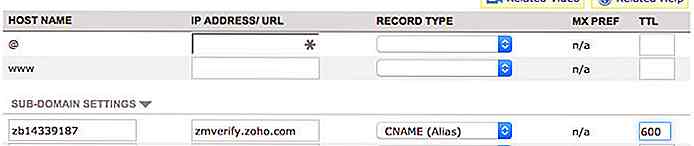
- Dopo aver creato alias / CNAME nel pannello DNS, puoi fare clic su Verifica e Procedi
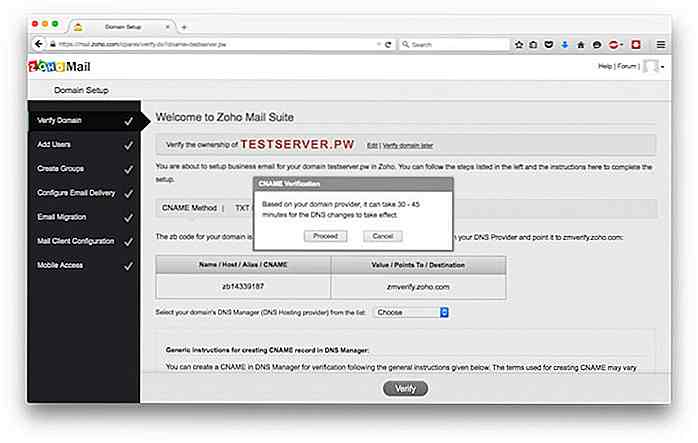
Impostazione di Zoho Mail
Dopo aver registrato l'account Zoho Mail per il tuo dominio e verificare la proprietà del dominio, ora è il momento di configurare il tuo account.
- Crea il tuo primo account con il tuo nome di dominio . Questo è anche il tuo amministratore per il tuo account.
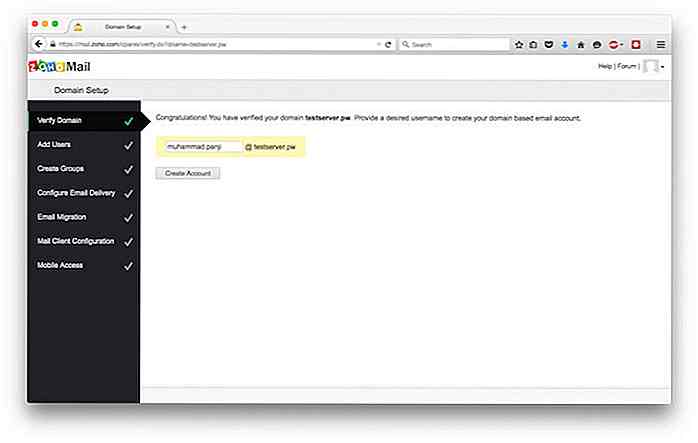
- Puoi aggiungere utenti in questo passaggio se hai già utenti.
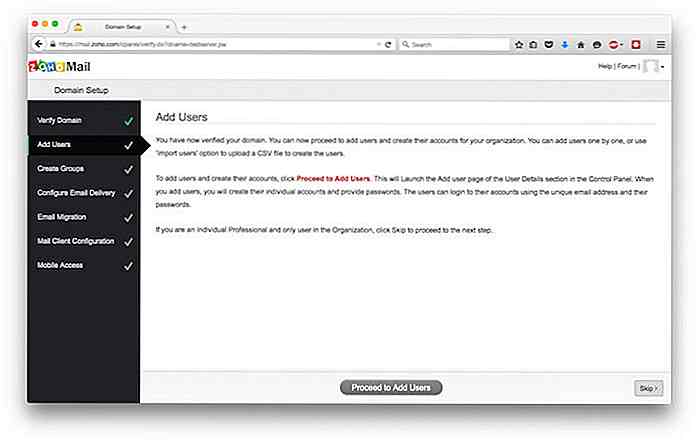
- I gruppi sono utili per indirizzi generici come [email protected] o [email protected], questo assicurerà che le email inviate da potenziali clienti o clienti vengano sempre lette da qualcuno del tuo team . Puoi creare gruppi in questa pagina, tuttavia, in questo articolo, salterò questo passaggio.
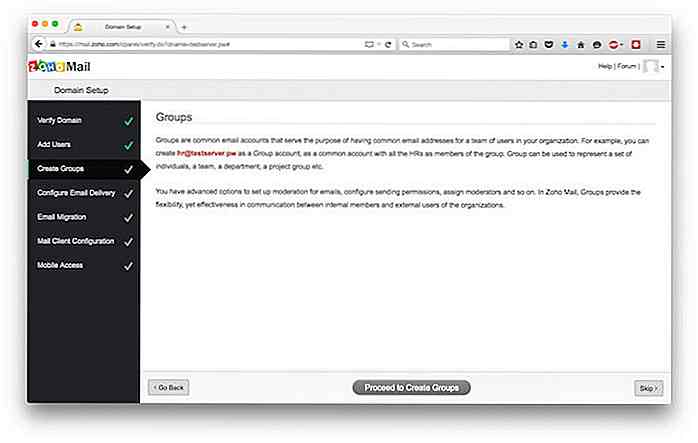
- Mail Exchange Record o MX Record è un valore DNS che informa i server di posta responsabili della gestione della posta elettronica . In questa pagina, vedrai la voce MX che dovresti creare per il tuo dominio. Il nome host dovrebbe essere @ che significa yourdomain.com e non il tuo sottodominio . Potrebbe non essere possibile modificare la priorità su 10 e 20. È corretto utilizzare un altro numero, come 1 e 5 o 5 e 10, a condizione che il numero di priorità per mx.zoho.com sia inferiore a mx2.zoho.com

- Di seguito è riportato un esempio di voce MX sul pannello DNS di Namecheap

- È possibile migrare la posta elettronica dal proprio provider di hosting Web a Zoho Mail . puoi utilizzare POP o IMAP per trasferire le email dal tuo vecchio server di posta a Zohomail. Come suggerito da Zoho Mail , è meglio migrare l'e-mail dopo aver modificato i record MX .
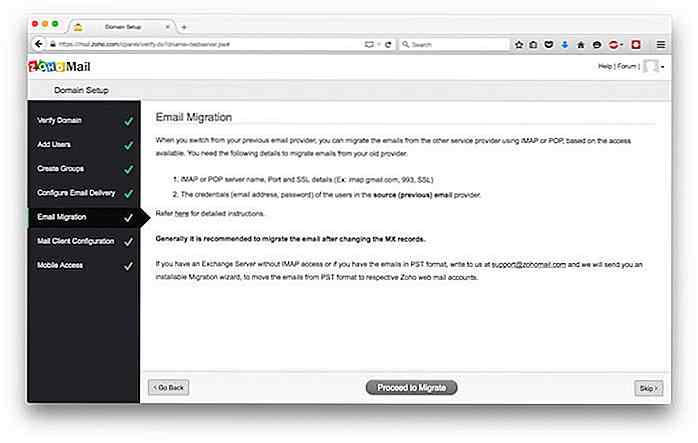
- In questa pagina, puoi vedere i collegamenti alle esercitazioni per la configurazione del client di posta . Se si preferisce utilizzare un client di posta elettronica desktop, è possibile seguire il manuale del proprio client di posta.
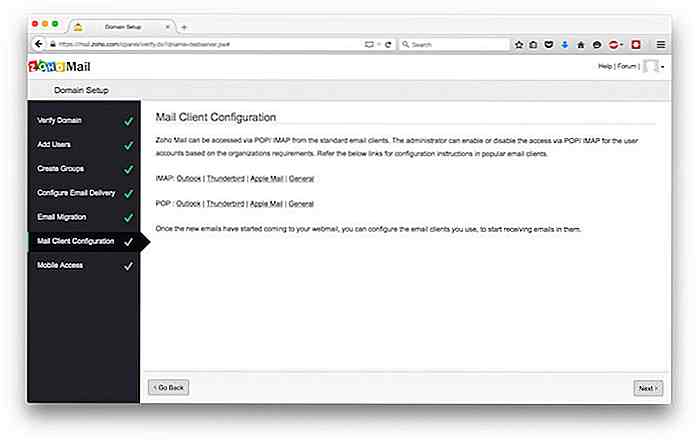
- Attraverso questa pagina, puoi configurare l'accesso dal tuo dispositivo mobile . Tuttavia, in questo articolo salteremo questo passaggio.
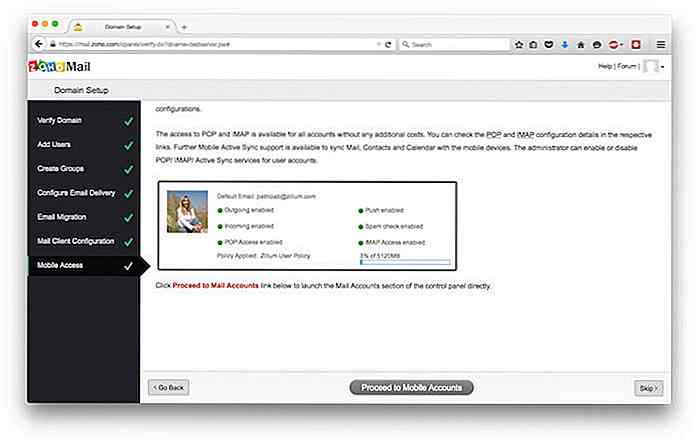
- Per il passaggio finale, puoi fare clic su Procedi per accedere a Zoho Mail
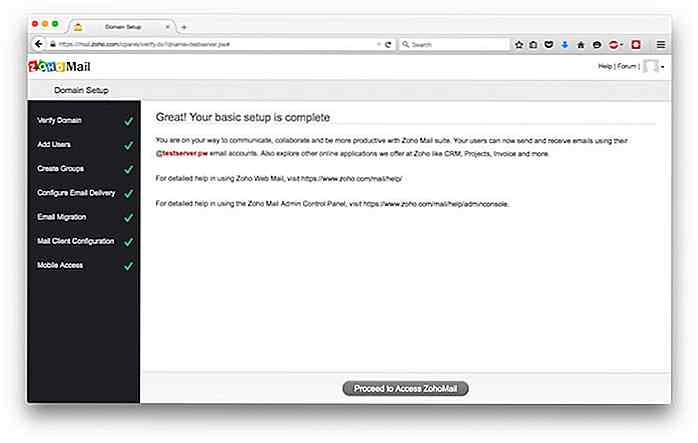
Configurazione record SPF
Sender Policy Framework o SPF è un record di testo DNS associato al dominio per identificare i server autorizzati a inviare e-mail per il dominio specifico. Il destinatario utilizza il record SPF per verificare che si tratti di un server autorizzato che invia loro e-mail .
Per Zoho Mail puoi creare una nuova voce TXT per il tuo dominio con la seguente voce:
v=spf1 mx include:zoho.com ~all
Di seguito è riportato uno screenshot del record TXT per il record SPF .

Configurazione DKIM
DomainKeys Identified Mail (DKIM) è un sistema di convalida della posta elettronica progettato per impedire lo spoofing . Il destinatario controllerà la voce DNS che contiene la chiave pubblica. Usando questa chiave pubblica il destinatario può verificare che il messaggio, incluso l'allegato, non venga modificato durante il trasporto . Possiamo usare DKIM su Zoho Mail e nel seguito ti mostreremo come eseguire la sua configurazione.
- Dalla dashboard della posta puoi scegliere Pannello di controllo > Posta e documenti .

- Scegli Impostazioni organizzazione in Amministrazione posta, quindi seleziona Scheda Chiavi dominio .
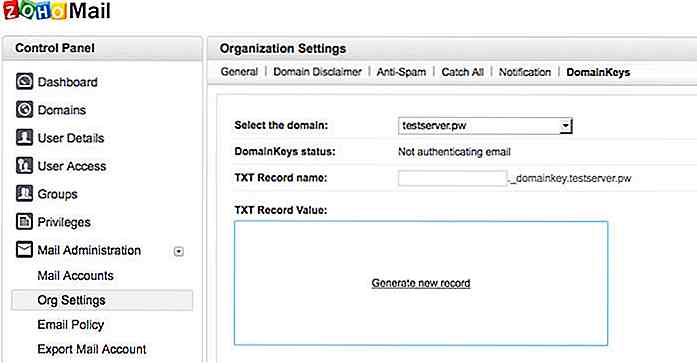
- Inserisci il nome del record TXT, usando un nome univoco per identificare Zoho Mail, come zoho o zohomail (sto usando zohomail qui). Fai clic su Genera nuovo record per generare un nuovo valore TXT .

- Con un nuovo valore TXT creato, è ora possibile creare un nuovo record DNS con tipo record TXT .
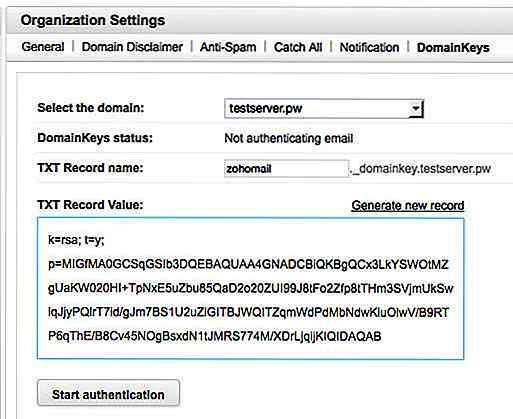
- Di seguito è riportato un esempio di voce DNS sul pannello DNS di Namecheap .

- Dopo aver creato nuovi record DNS, puoi fare clic sul pulsante Avvia autenticazione . Una volta completata l'autenticazione, il pulsante cambierà in Interrompi autenticazione
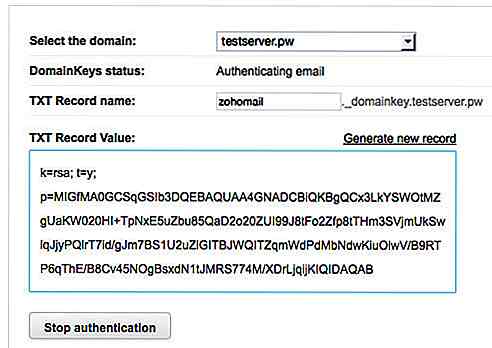
Accesso a Zoho Mail tramite URL personalizzato
Puoi accedere a Zoho Mail da https://www.zoho.com/mail/login.html oppure puoi semplicemente aprire Zohomail.com e fare clic su Accedi nella parte superiore destra della pagina. Tuttavia, per facilitare agli utenti l'accesso al Web di Zoho Mail, è possibile creare un URL personalizzato per la pagina di accesso, ad esempio: mail.dominio.com o webmail.dominio.com anziché l'URL lungo sopra.
Quello di cui hai bisogno è creare un alias o CNAME per il tuo URL personalizzato per business.zoho.com . Di seguito è riportato uno screenshot della creazione di CNAME sulla gestione dei domini Namecheap.

Impostazione dell'autenticazione a due fattori
Per migliorare la sicurezza del tuo account di posta elettronica, puoi utilizzare l'autenticazione a due fattori o TFA, per avere un ulteriore metodo di sicurezza accanto alla password. Anche se qualcuno conosce la tua password, non può accedere al tuo account se non ha accesso al dispositivo TFA .
Di seguito è riportata una spiegazione su come impostare il TFA per l' account Zoho Mail .
- Fai clic sul tuo avatar in alto a destra e scegli Il mio account
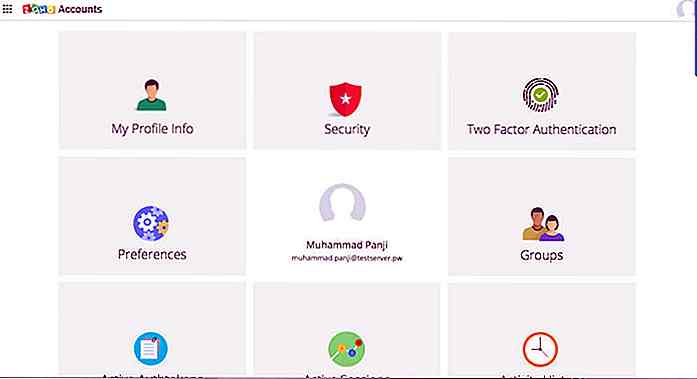
- Fare clic su Configura ora
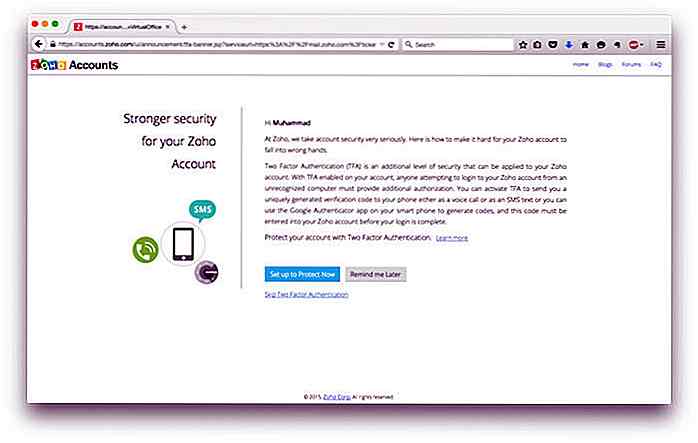
- Scegli Google Authenticator, fai clic su Avanti
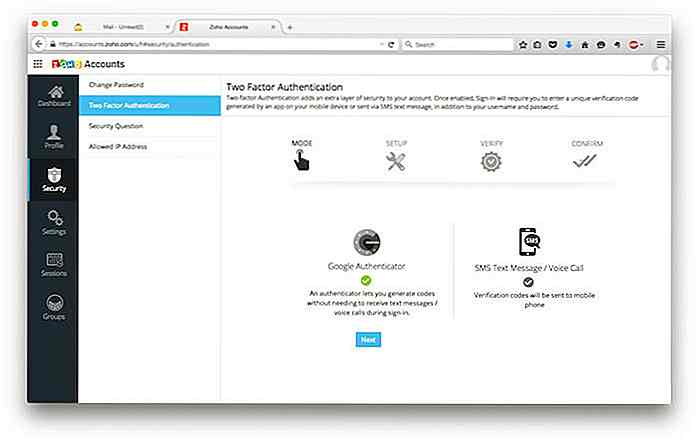
- Puoi eseguire la scansione del codice QR presentato da Zoho Mail con l'aiuto di Google Authenticator . È disponibile per Android su Google PlayStore, per dispositivi iOS su iTunes e per Blackberry. Potrebbe anche essere necessario uno scanner di codici a barre . Per Android, utilizzo quello suggerito dallo scanner di codici a barre di Google Authenticator dal team di ZXing
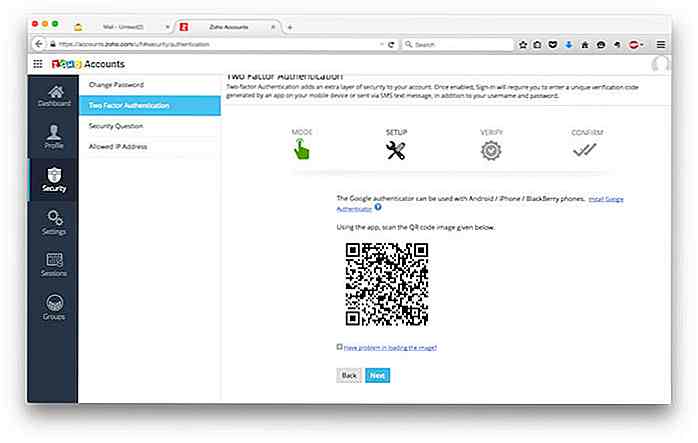
- Qui, ti verrà anche mostrato come creare un dispositivo MFA utilizzando uno smartphone Android . Apri lo scanner per codici a barre in modo da poter eseguire la scansione del codice QR fornito da Zoho Mail.
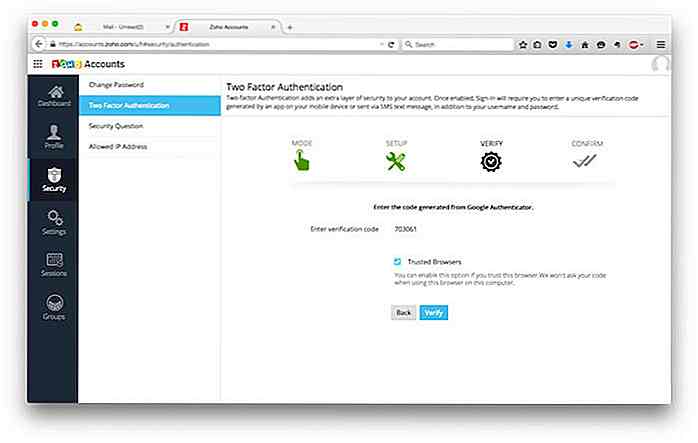
- Ho due app di autenticazione sul mio telefono quindi ottengo questa schermata per scegliere tra Google Authenticator e Duo Mobile . Per questo, sceglierò Google Authenticator.
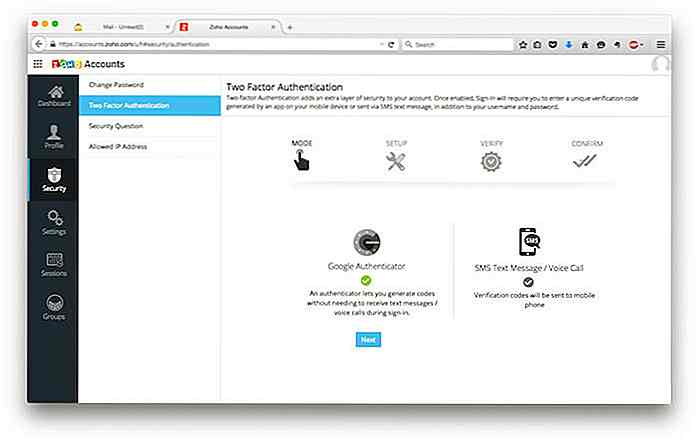
- Riceverai la conferma per salvare la chiave per il tuo account. Tocca OK
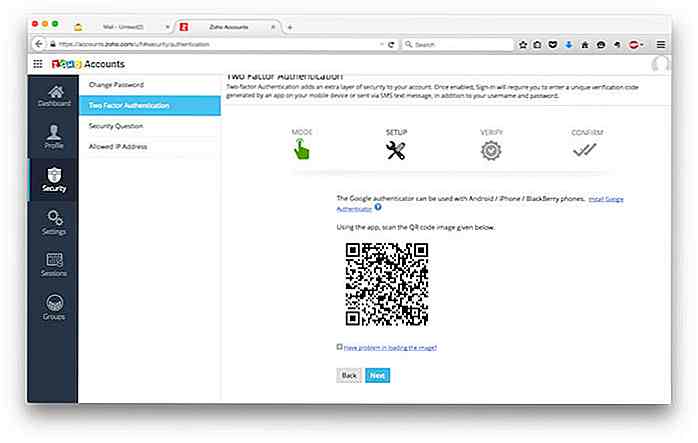
- Se hai appena iniziato a utilizzare Google Authenticator, mostrerà solo un account. Dal momento che ho più account che utilizzano questo software, sarà l' ultimo della lista . Il numero mostrato qui è il codice di verifica che devi inserire nel passaggio successivo . Inserisci il codice di verifica e fai clic su Verifica . Se si utilizza il proprio computer, è anche possibile fare clic su Browser attendibili in modo da non essere più richiesto per TFA. e quindi fare clic su Verifica
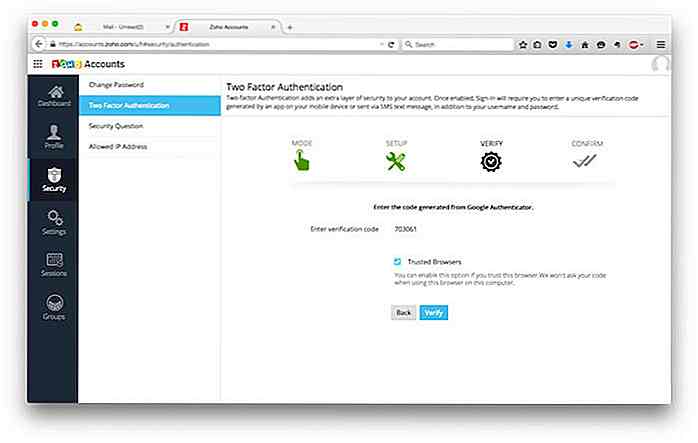
- Inserisci la tua password attuale e fai clic su Attiva
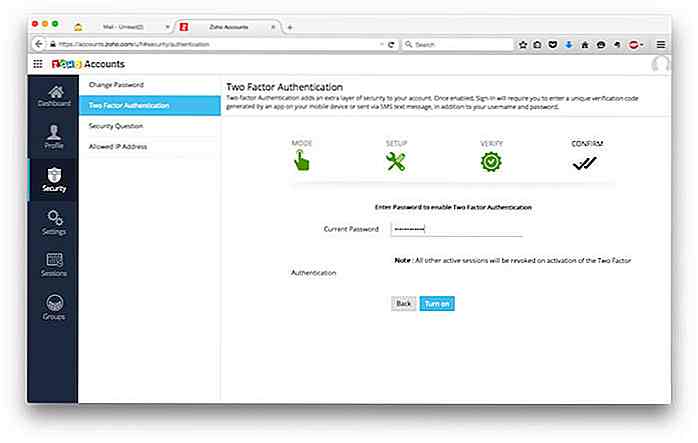
- L'installazione di TFA è quasi completa. Ora dobbiamo verificare il numero di telefono . Questo passaggio è facoltativo, però.
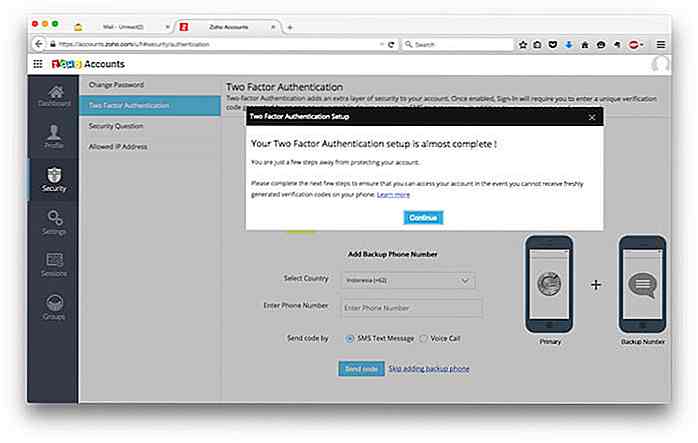
- Inserisci il tuo numero di telefono e fai clic su Invia codice . Zoho Mail ti invierà un messaggio di testo contenente il codice di verifica .
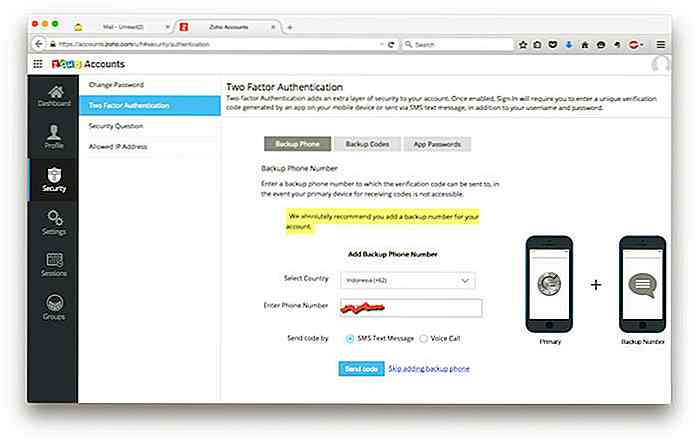
- Inserisci il codice di verifica inviato da Zoho Mail e fai clic su Verifica
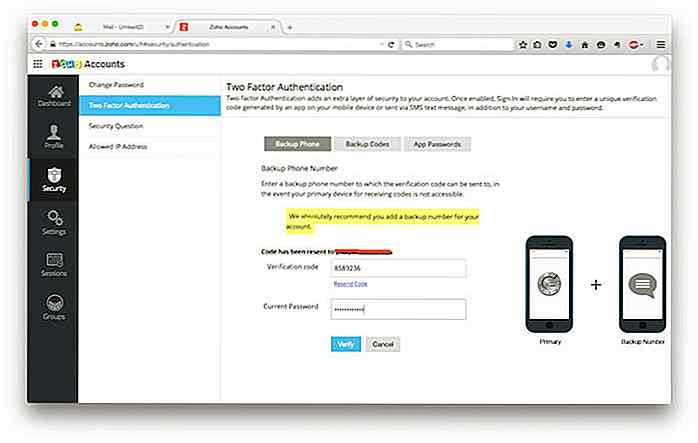
- Avrai i codici di verifica del backup .
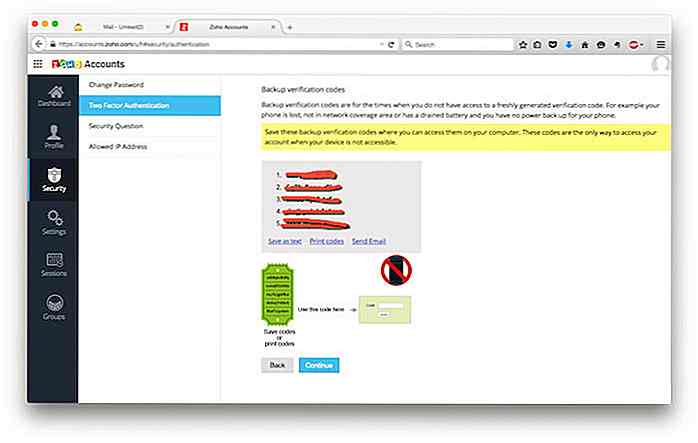
- Puoi salvare questi codici come testo o farli stampare . È possibile utilizzare questi codici di backup come autenticatori, se si perde il telefono.
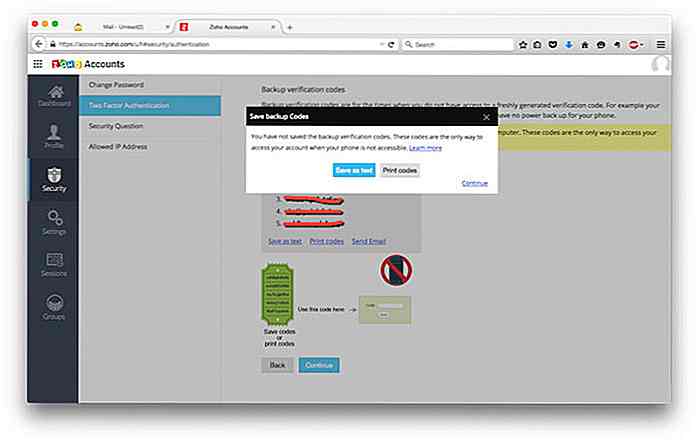
- Se si utilizza l'autenticazione a due fattori, è necessario creare password specifiche dell'applicazione per ciascuna applicazione utilizzata per accedere a Zoho Mail, incluso il client di posta elettronica desktop. Per fare sp, fare clic su Continua in questo passaggio.
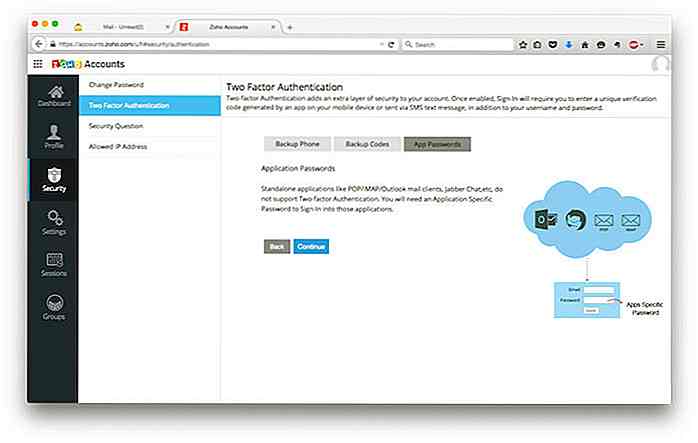
- La configurazione dell'autenticazione del fattore due è terminata. Puoi fare clic su Mostra le mie preferenze per andare alla pagina delle preferenze.
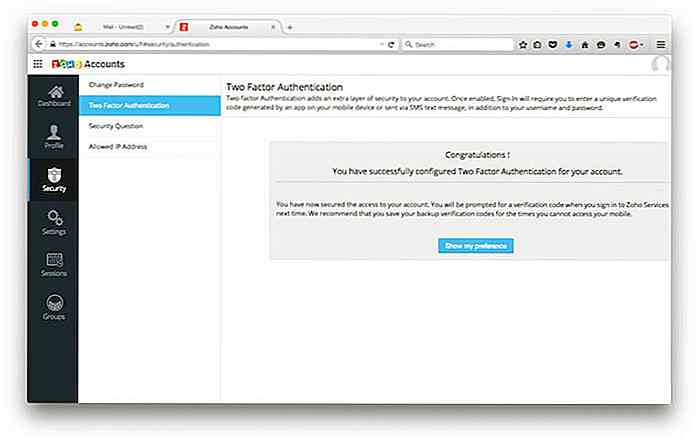
- Nella pagina Preferenze è possibile visualizzare i codici di verifica del backup, l'impostazione di password specifiche dell'applicazione e il browser attendibile corrente.
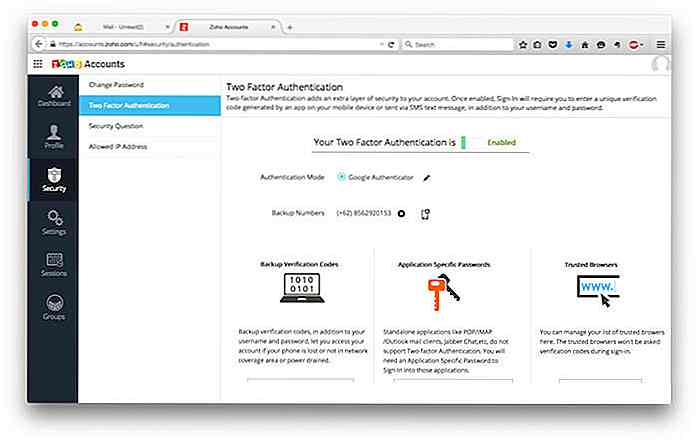
Impostazione delle password specifiche dell'applicazione
Come accennato in precedenza, se si sta utilizzando TFA sul proprio account, è necessario generare password specifiche per ogni applicazione che si utilizza per accedere a Zoho Mail . Nei seguenti passaggi impareremo come eseguirlo.
- Fai clic su Gestisci password specifiche dell'applicazione
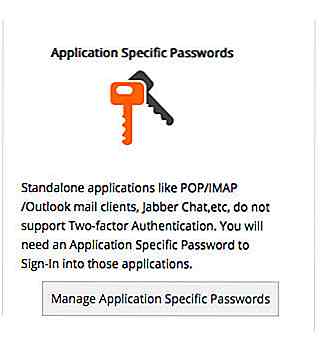
- Immettere il nome per questa password specifica dell'applicazione e anche la password corrente
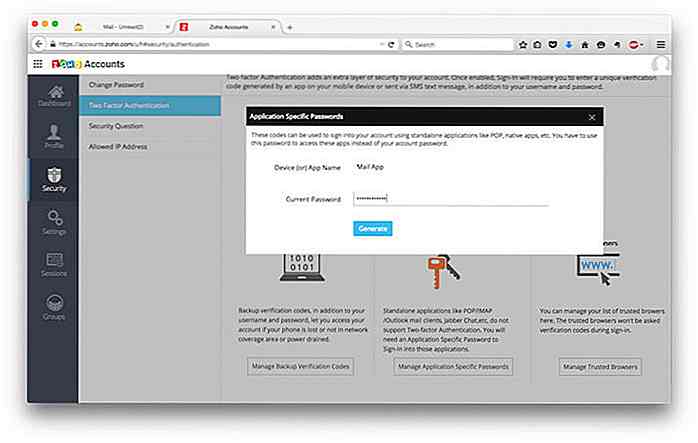
- Zoho Mail genererà una nuova password specifica per l'applicazione . Puoi vederlo solo una volta, quindi assicurati di mantenere la password salvata .
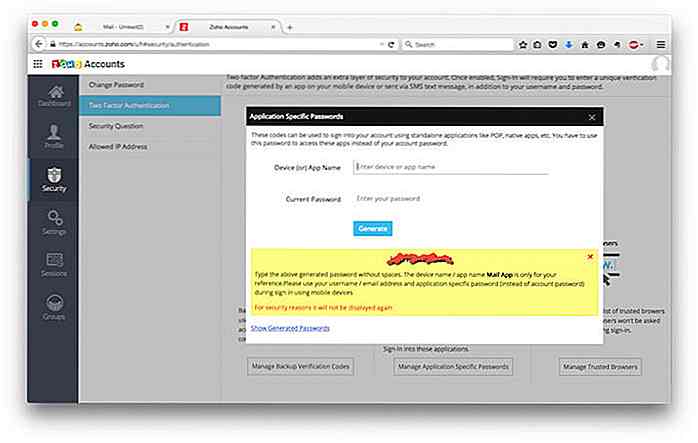
- In basso a destra, puoi fare clic sul link Mostra password generata . Puoi vedere l'elenco della password specifica per l'applicazione da qui e anche rimuovere la password se necessario.
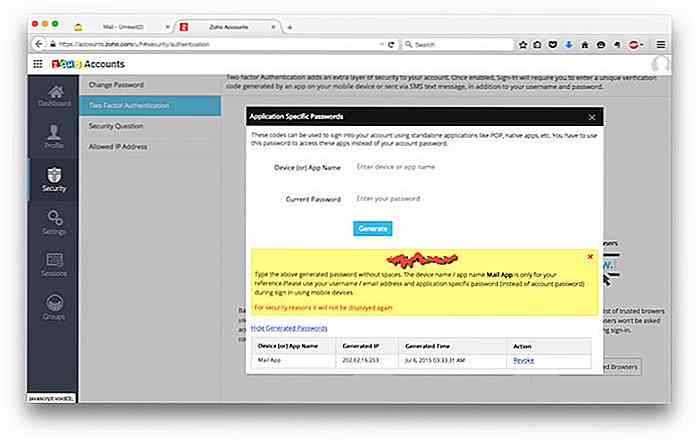
Gestisci i browser fidati
- Da accounts.zoho.com, selezionare Sicurezza, selezionare Two Factor Authentication e fare clic su Manage Trusted Browsers
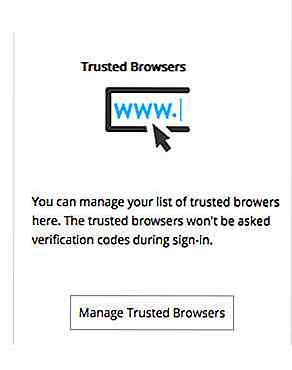
- In questa pagina puoi vedere un elenco di browser di cui ti fidi. Qui puoi solo rimuovere un browser specifico .
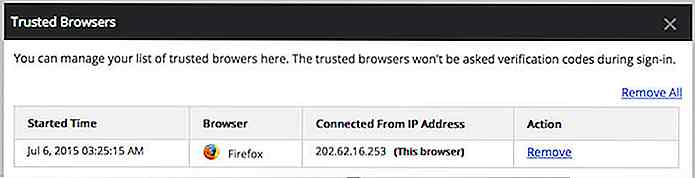
Testare l'invio di e-mail
Una volta completati tutti i passaggi precedenti, il tuo account Zoho Mail è pronto per l'uso . Ora puoi testare il tuo nuovo account Zoho Mail inviando un'email di prova . Nell'esempio seguente ho inviato una email di esempio al mio account Gmail. L'email è stata ricevuta con successo dal mio account Gmail .
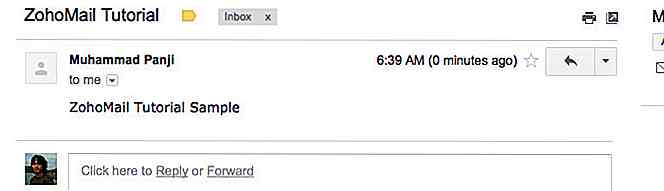
Ora controlliamo le nostre impostazioni SPF e DKIM . Fai clic sul triangolo della faccia inferiore accanto al pulsante Rispondi, scegliendo Mostra originale .
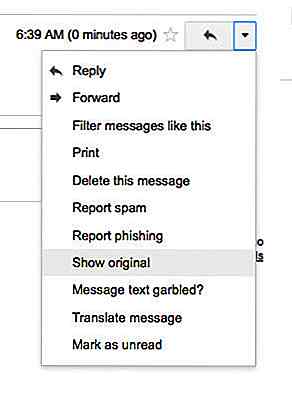
Puoi vedere qui che Google ha mostrato la tua configurazione SPF e DKIM .

Conclusione
In questo articolo informativo, ho cercato di mostrarti come registrare un nuovo Zoho Mail, configurare Zohomail MX, SPF e DKIM, creare un URL personalizzato per accedere a Zoho Mail, configurare l'autenticazione a due fattori e inviare e-mail di test da Zoho Mail.
Ora puoi inserire il tuo indirizzo email con il tuo dominio in modo sicuro e comunicare senza problemi con i tuoi clienti o il tuo team.
Nota del redattore: questo post è stato scritto da Muhammad Panji per Hongkiat.com. Muhammad è un ingegnere di sistema specializzato in Linux, Virtualizzazione e Cloud Computing. Gioca con la nuova tecnologia nel suo tempo libero e mantiene un blog sulla tecnologia in lingua indonesiana. Puoi trovarlo su Twitter.

10 dispositivi Smart Home per la domotica
Hai mai pensato di trasformare la tua casa in una casa intelligente? Non ti piacerebbe essere in grado di spegnere le luci che hai lasciato anche dopo che sei arrivato in ufficio? O accendi l'aria condizionata prima di tornare a casa dal lavoro? I dispositivi Smart Home ti consentono inoltre di monitorare la sicurezza della tua casa, di aprire le porte agli amici per un accesso temporaneo (anche se non sei a casa per riceverli) e persino di trasformare le tue normali apparecchiature in "più intelligente".
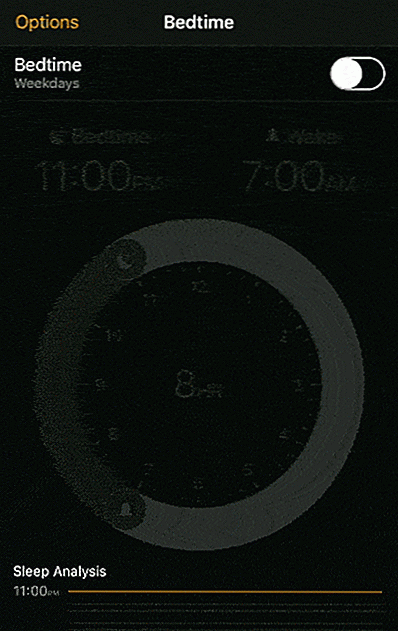
La nuova funzione "Bedtime" dell'iPhone ti tormenterà per dormire
Se hai mai sofferto, o stai soffrendo di privazione del sonno, Apple ha appena lanciato una funzione " Bedtime " che può aiutarti a ridurre il tuo debito di sonno .Accessibile tramite l'app Orologio, "Bedtime" ti consentirà di impostare l'ora di andare a dormire e la durata del sonno con l'orologio fornito.U
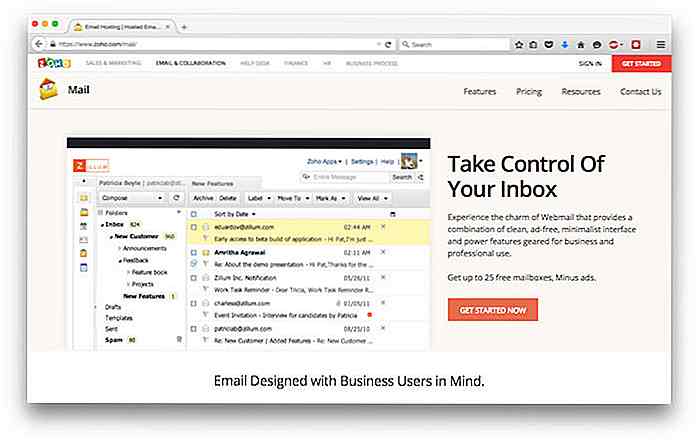
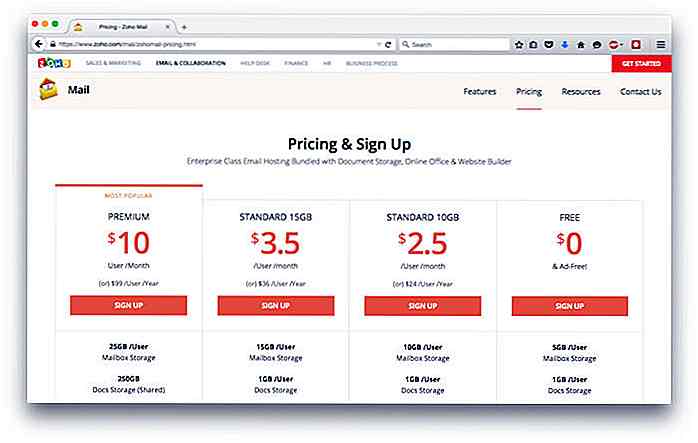
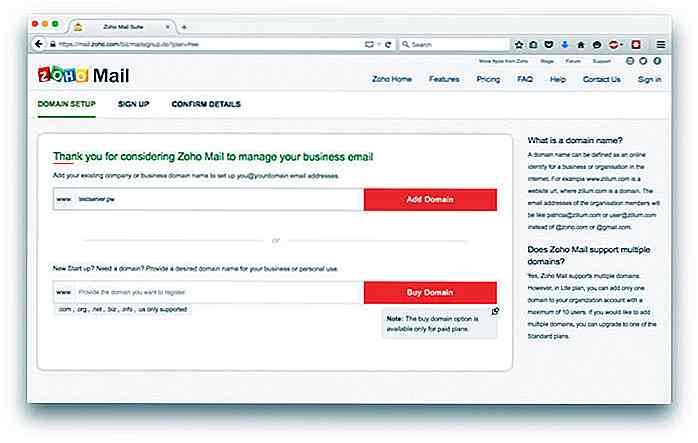
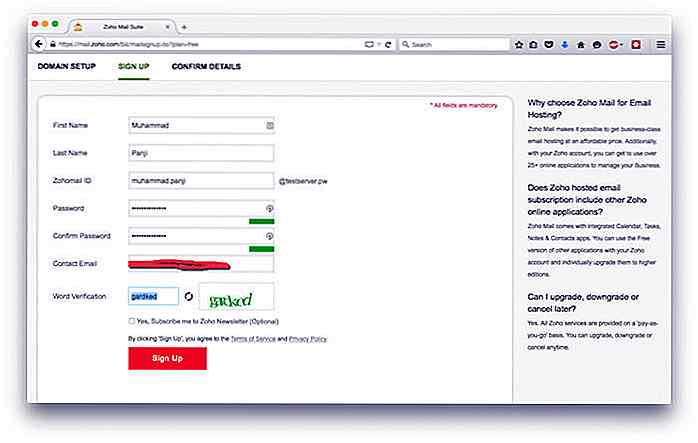
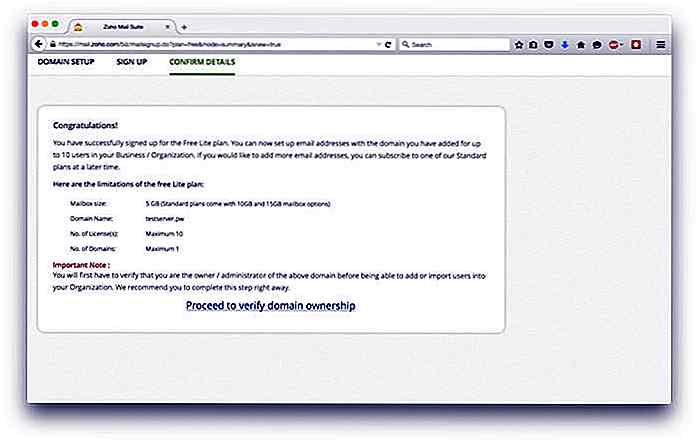
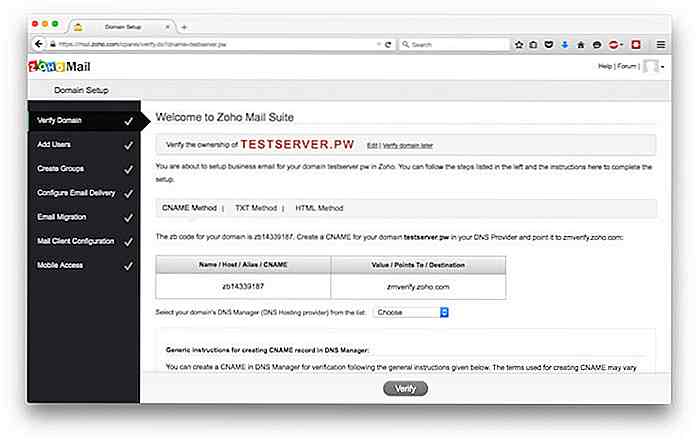
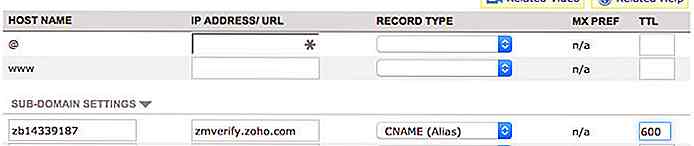
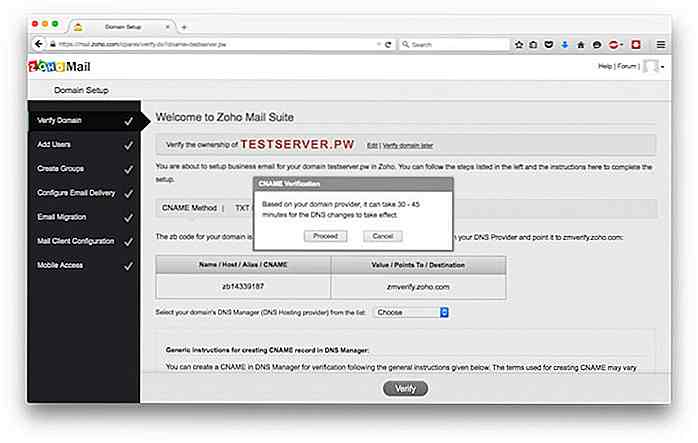
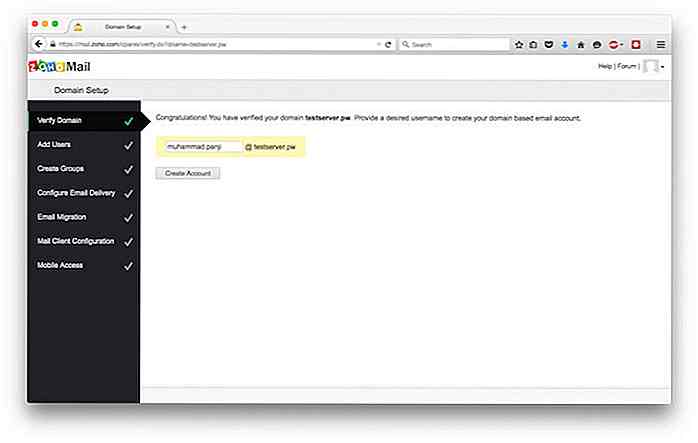
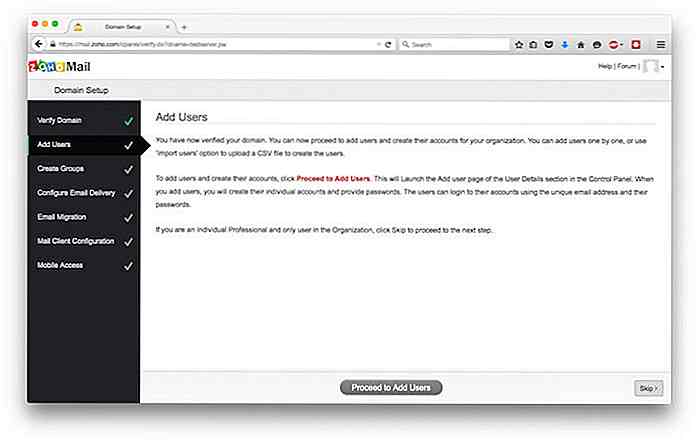
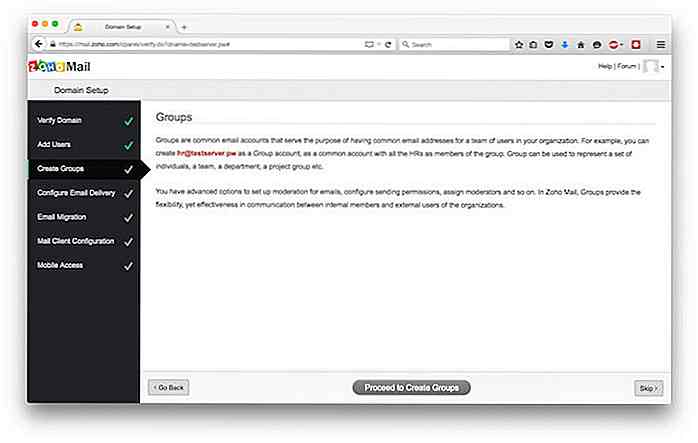


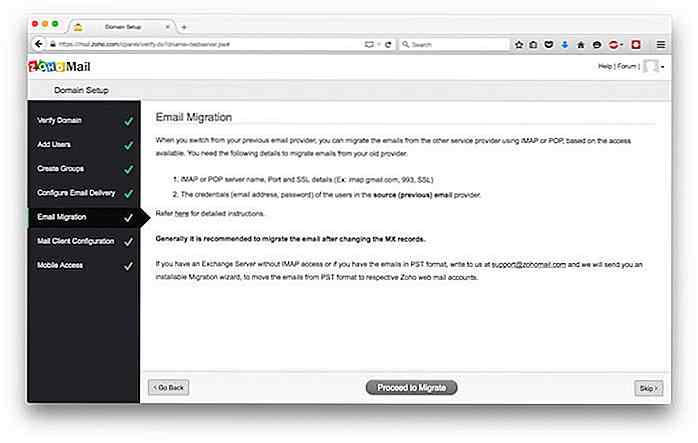
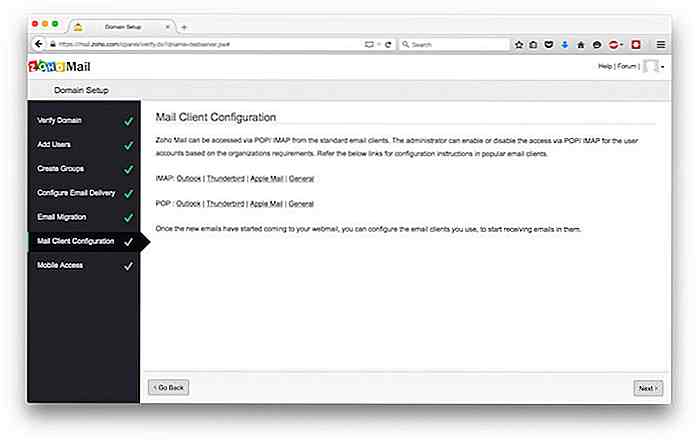
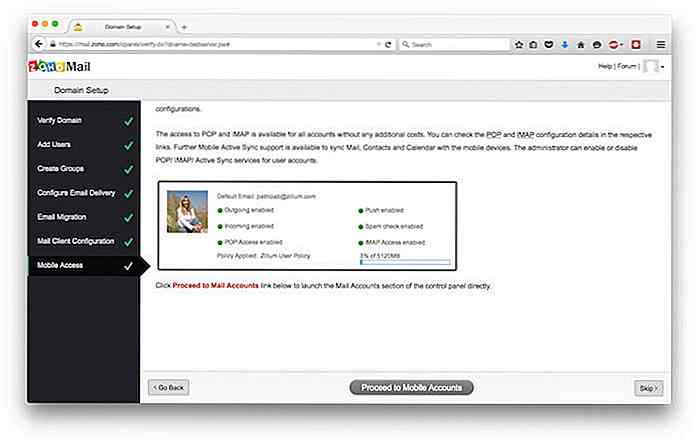
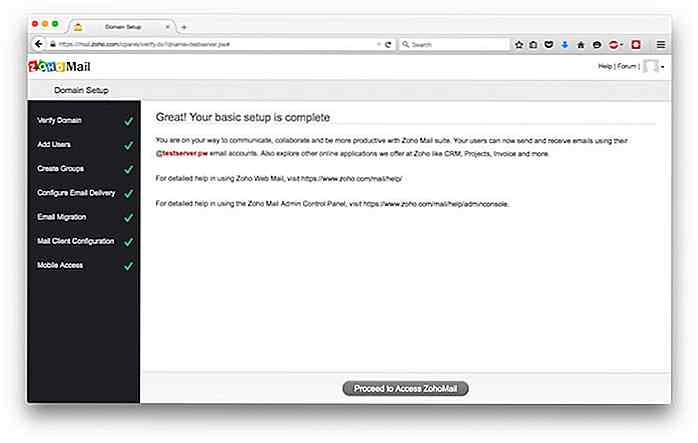

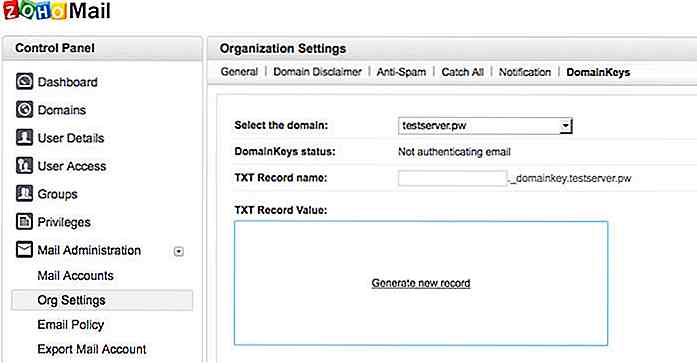

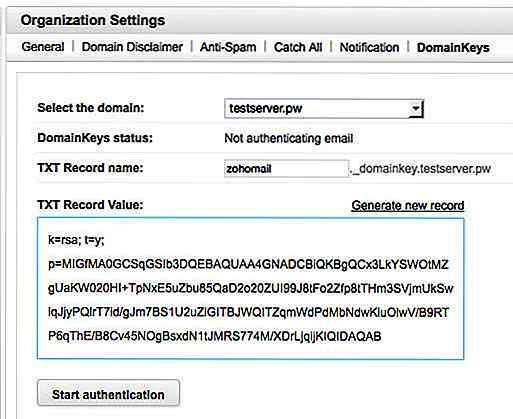

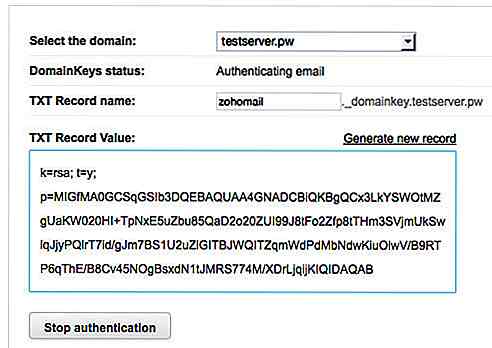
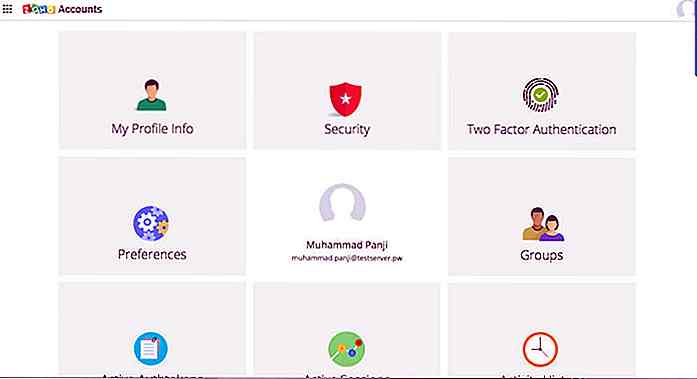
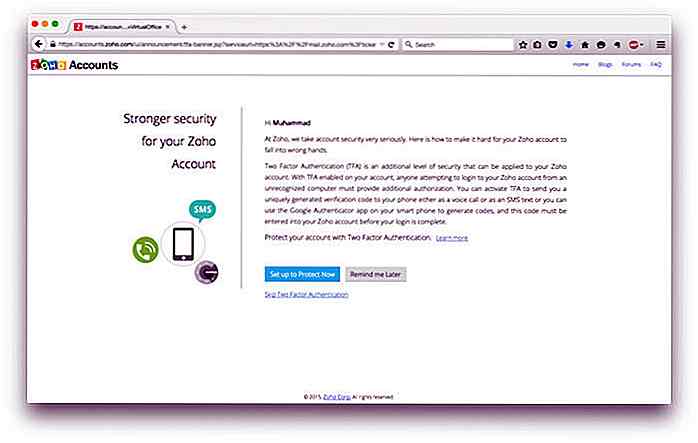
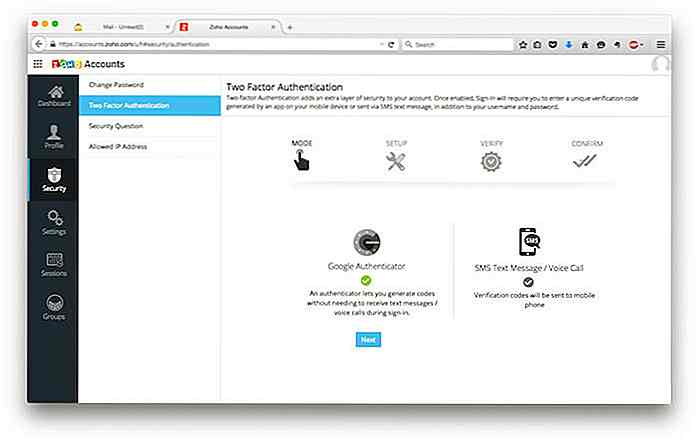
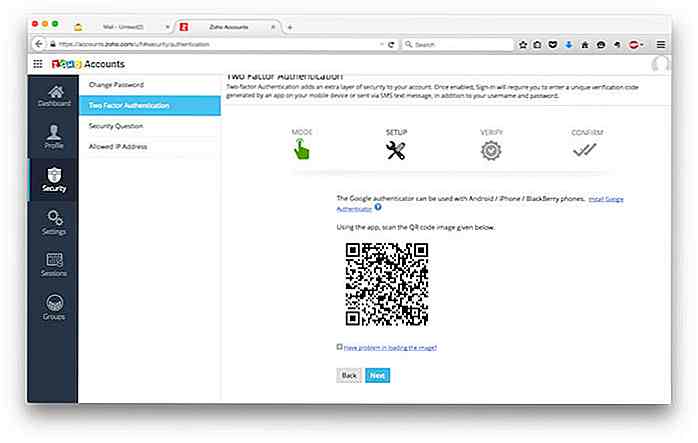
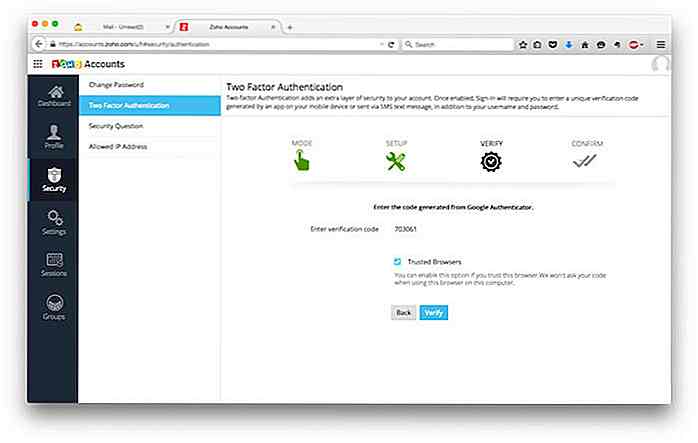
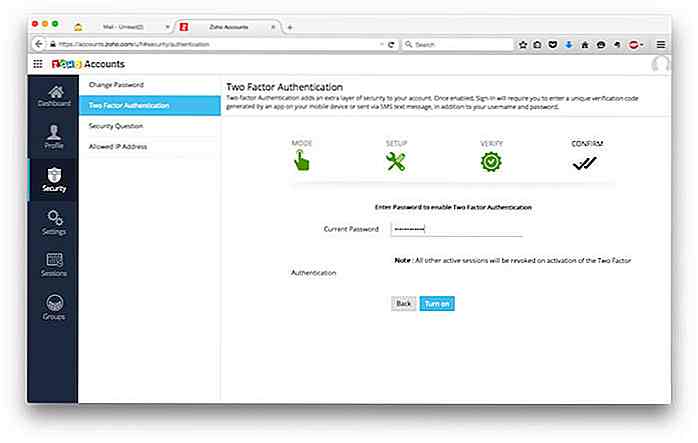
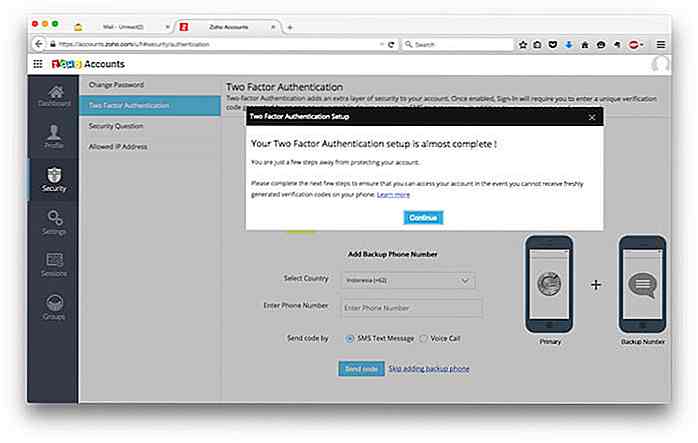
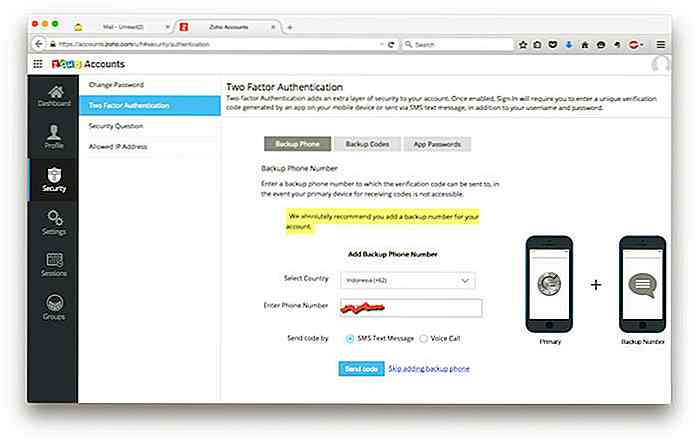
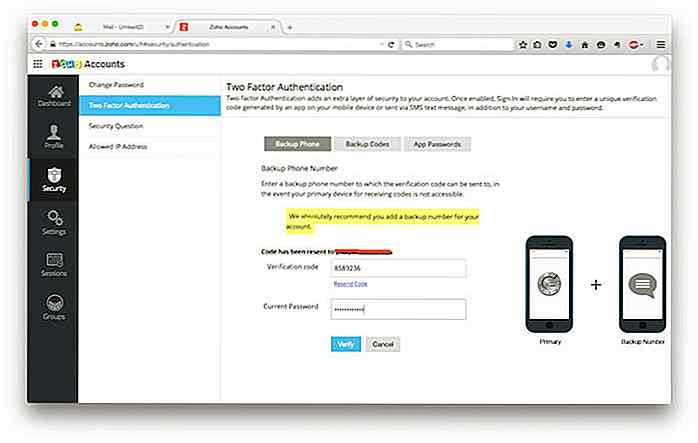
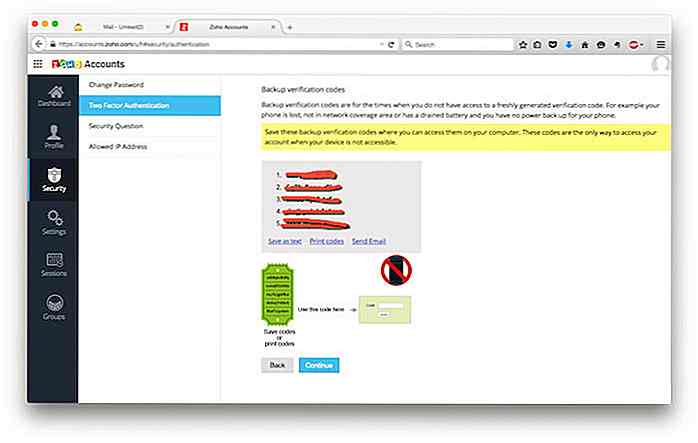
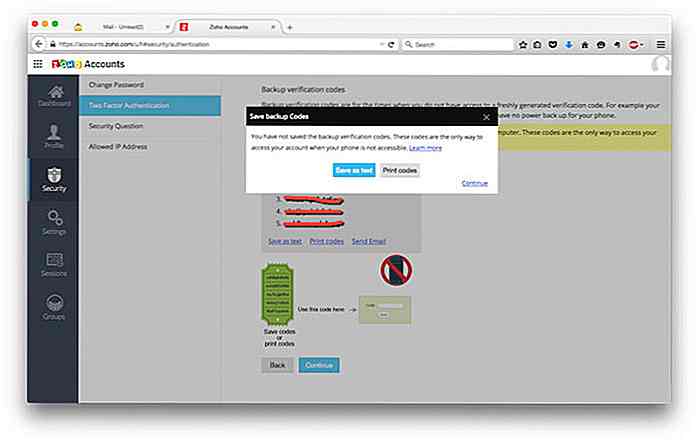
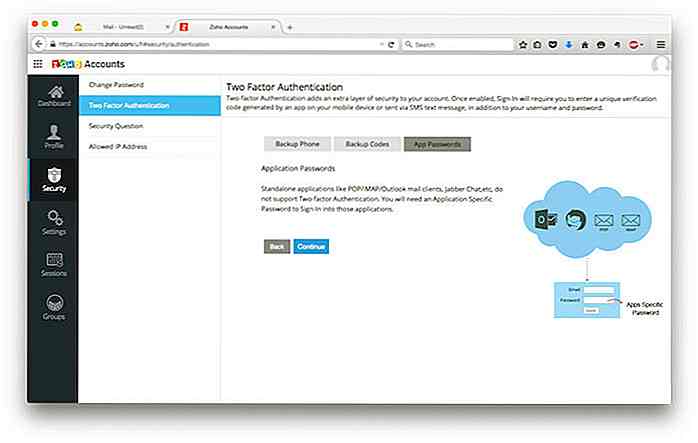
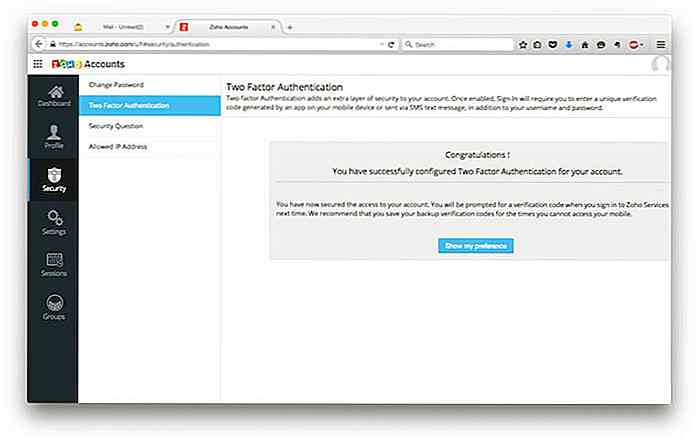
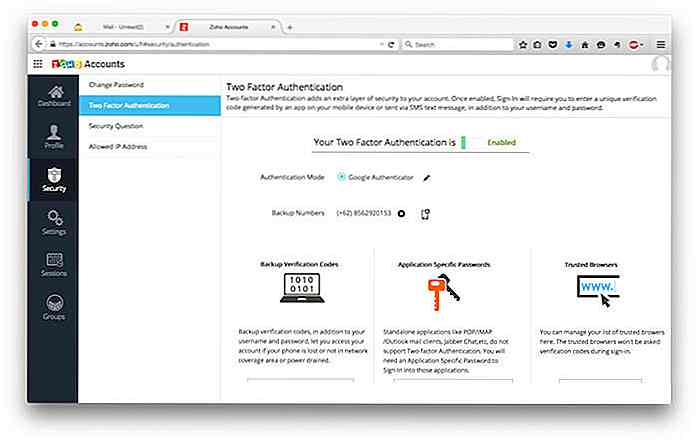
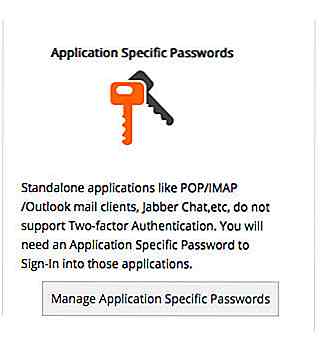
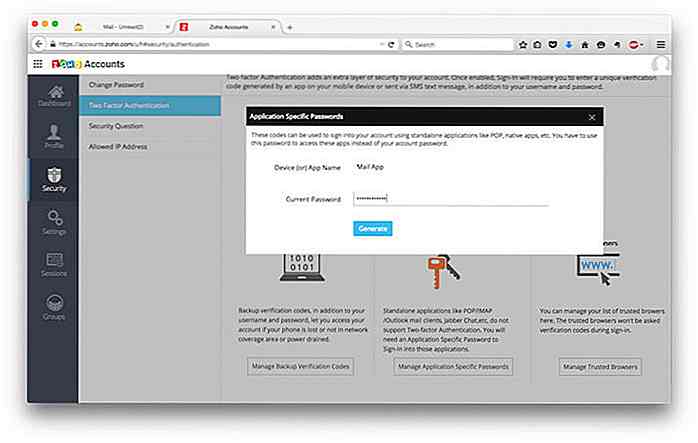
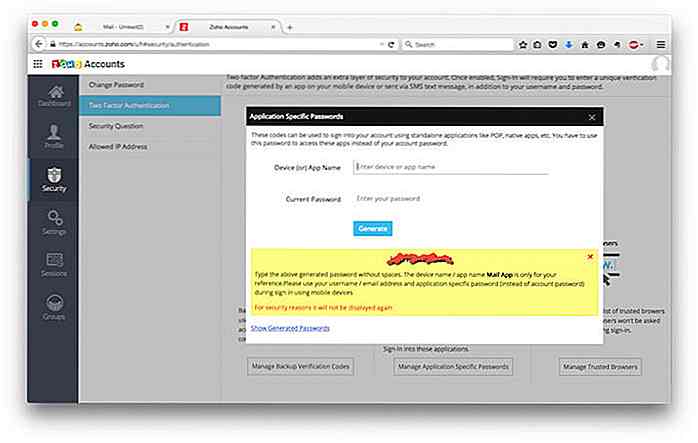
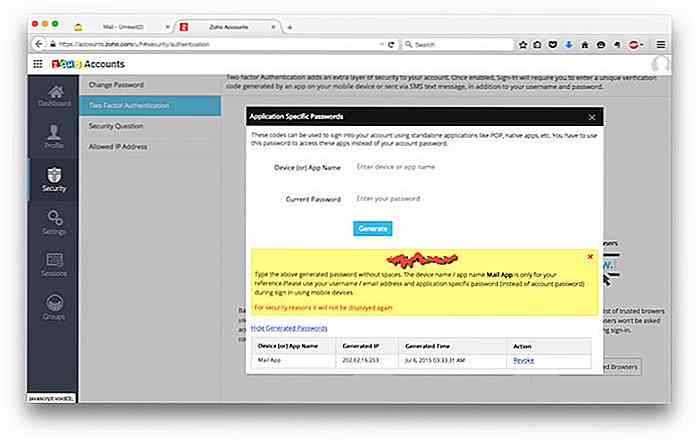
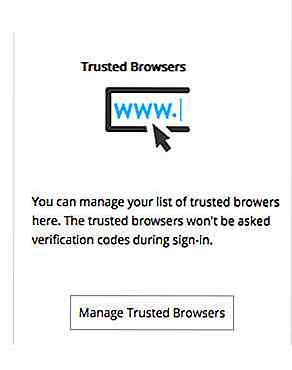
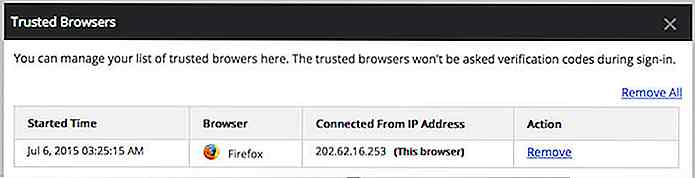
![Le migliori app di mappe GPS offline per Android e iOS [2017]](http://hideout-lastation.com/img/tech-design-tips/342/best-offline-gps-map-apps.jpg)

![20 ebook gratuiti per sviluppatori di software [principianti]](http://hideout-lastation.com/img/tech-design-tips/808/20-free-ebooks-software-developers.jpg)